Нажмите клавишу [Зад.печ.] на панели управления принтера и выберите необходимые настройки с помощью клавиш [![]() ] или [
] или [![]() ].
].
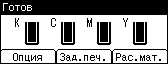
![]() Выберите тип документа для печати.
Выберите тип документа для печати. ![]() Нажмите [Спик.зад.]
Нажмите [Спик.зад.]
Нажмите [Образцы заданий печати] для печати пробного файла.
Нажмите [Заблокир.зад.печ.] для печати файла, доступ к которому ограничен.
Нажмите [Удержанные задания печати] для печати отложенного файла для печати.
Нажмите [Сохр.зад.печ.] для печати сохраненного файла для печати.
![]() Выберите файлы, которые требуется напечатать.
Выберите файлы, которые требуется напечатать. ![]() Нажмите [Печать]
Нажмите [Печать]
Для печати файла Блокир.печать введите пароль с помощью клавиш прокрутки и нажмите [OK].
Для печати файла Сохран.печать, защищенного паролем, введите пароль с помощью клавиш прокрутки, а затем нажмите [OK].
Для изменения числа копий файла пробной или отложенной печати, введите необходимое число копий в поле [Кол-во].
![]() Нажмите [Печ.]
Нажмите [Печ.]
![]()
Файлы для печати, напечатанные или удаленные с помощью Web Image Monitor после того, как они были выбраны на панели управления, отображаются в [Списке заданий]. Однако, при попытке распечатать или удалить такие файлы появится предупреждение об ошибке.
Возможна установка или удаление пароля для сохраненных файлов после их отправки на принтер. Выберите файл и нажмите [Изменить] на экране печати списка заданий. Для того, чтобы установить пароль, введите новый пароль. Для того, чтобы удалить пароль, необходимо при вводе или подтверждении ввода нового пароля оставить поле пароля пустым и нажать [OK].
Для остановки печати после ее начала нажмите клавишу [Job Reset]. При нажатии клавиши [Job Reset] все файлы, кроме сохраненных файлов для печати, будут удалены.
Кроме того, файл можно распечатать с помощью приложения Web Image Monitor. Для получения сведений см. справку Web Image Monitor.
